电脑没有声音提示外设没有插上怎么办
发布时间:2017-06-16 12:19
很多人在重装系统后,特别是win系统重装后,我们再打开电脑查看的时候,很普遍的会遇到这个问题,当电脑没有声音提示“外设似乎没有插上”怎么办。下面是小编为大家介绍当电脑没有声音提示外设没有插上的解决方法,欢迎大家阅读。
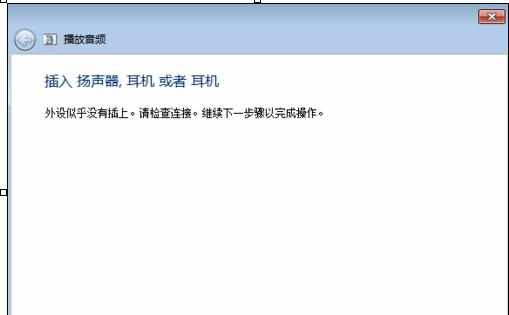
电脑没有声音提示外设没有插上的解决方法
在电脑没声音并弹出这个错误的提示窗口后,我们这里先返回到电脑系统的桌面。

然后在返回到电脑桌面后,点击底部的“开始”选项按钮并找到点击打开“控制面板”。

进入到控制面板后,我们在控制面板选项功能下找到‘Realtek高清晰音频管理器’,在找到Realtek高清晰音频管理器选项后,这里点击打开它。

接着,在打开Realtek高清晰音频管理器的设置选项窗口后,我们在该窗口的右侧找到并点击“文件”图标。

点击右侧文件的图标后,该面板这时会弹出一个小窗口,然后我们在小窗口中找到并点击√选“禁用前面板插孔检测”这个选项。

最后在√选该选项后,我们点击确定后待成功,再返回到电脑桌面,然后测试下我们电脑声音是否有了。

电脑没有声音提示外设没有插上怎么办相关文章:
1.台式机提示外设没有插上
2.电脑外设音响没声音怎么办
3.电脑音响插上后没声音怎么办
4.音响耳机插电脑没声音怎么恢复声音
5.电脑扬声器没声音怎么解决
6.电脑前置耳机插孔不识别耳机没声音怎么办
7.电脑前耳机插孔没声音了怎么样处理

电脑没有声音提示外设没有插上怎么办的评论条评论